---
title: Sauvegarder ses H5P dans Eléa (drane PC_elea)
author: Drane ac-clermont
date: 2024
tags:
- H5P
- éléa
- drane PC_elea
---
# Créer-Sauvegarder ses H5P dans Éléa et les restaurer dans Éléa *([ac-clermont](https://pedagogie.ac-clermont.fr/numerique-educatif/category/documentation-et-tutoriels/))*

<center>

</center>
:::spoiler ✴ **Contact académique :**
:::success
* Mail accompagnement Eléa sur l'académie : **accompagnement.elea@ac-clermont.fr**
:::
:::spoiler 🔍 **Documentation et tutoriels H5P**
:::info
* [**Documentation et tutoriels H5P (ac-clermont)**](https://codimd.apps.education.fr/s/sGHImIX2u#)
:::
----
:::spoiler *(détails)* 🟪 J'intégre des **contenus interactifs H5P** dans Eléa *(documentation nationale)*
:::info
* 🔗[Créer un contenu interactif](https://dne-elearning.gitlab.io/moodle-elea/documentation/docs/Professeurs/Integrer%20des%20contenus%20interactifs/Creer_Contenus_Interactifs/)
* 🔗[Gérer la banque de contenus H5P](https://dne-elearning.gitlab.io/moodle-elea/documentation/docs/Professeurs/Integrer%20des%20contenus%20interactifs/Banque_de_contenus_H5P/)
:::
## 1️⃣ **Créer une activité H5P dans Eléa**
:::spoiler ✅ Accéder à la **banque de contenus** pour **ajouter/créer** un contenu interactif **H5P**
⚪ 🔗 [Présentation des **contenus interactifs H5P**](https://codimd.apps.education.fr/s/fJMz-7zNE#) par types de contenus
:::info
1. 👉 Dans son parcours, sélectionner dans le menu **"Plus"**, **"Banque de contenus".**

2. 👉 Par le bouton "Ajouter", sélectionner l'activité h5p à créer

3. 👉 Pour toutes les activités h5p, il faudra entrer un titre, puis paramétrer le contenu en fonction de l'activité choisie.
Voir **tutoriels H5P** entre autres **[ICI](https://documentation-moodle.forge.apps.education.fr/docs/Tutoriels/8%EF%B8%8F%E2%83%A3%20Les%20activit%C3%A9s%20H5P/H5P%20-%20Les%20activites%20H5P)**

4. 👉 Valider les ajouts et paramétrages des contenus, et "ENREGISTRER" les modifications pour visualiser et tester le h5P.

:::spoiler *(détails)* 🟪 J'intégre des **contenus interactifs H5P** dans Eléa *(documentation nationale)*
:::info
* 🔗[Créer un contenu interactif](https://dne-elearning.gitlab.io/moodle-elea/documentation/docs/Professeurs/Integrer%20des%20contenus%20interactifs/Creer_Contenus_Interactifs/)
* 🔗[Gérer la banque de contenus H5P](https://dne-elearning.gitlab.io/moodle-elea/documentation/docs/Professeurs/Integrer%20des%20contenus%20interactifs/Banque_de_contenus_H5P/)
:::
## 2️⃣ **Sauvegarder ses H5P**
:::spoiler ✅ Je sauvegarde un **H5P de la banque de contenus** *(détails)*
:::info
Dans son parcours Eléa :
1. 👉Dérouler l’**onglet "Plus"**
2. 👉Cliquer sur l’onglet **"Banque de contenus"**
3. 👉Cliquer sur l’activité **H5p cible**
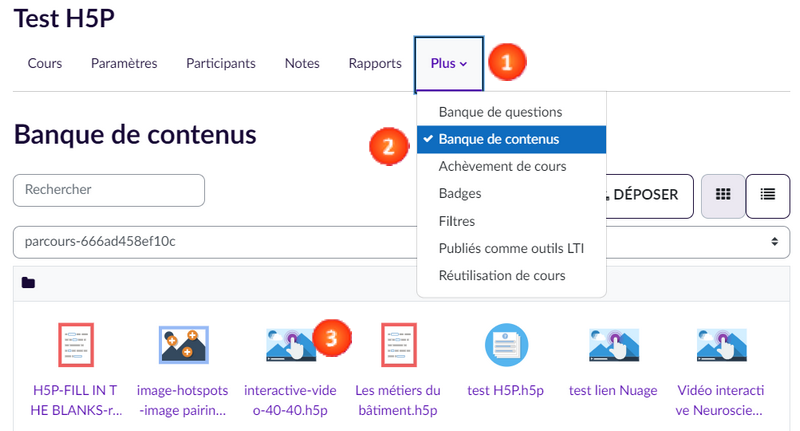
4. 👉Dérouler l’onglet **"Plus"**
5. 👉Cliquer sur l’onglet **"Télécharger"**
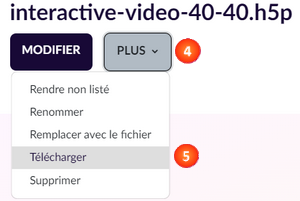
:::
:::spoiler ✅ Je sauvegarde un **H5P noir** *(détails)*
:::danger
**⚠ Il n'est PAS POSSIBLE de sauvegarder ses H5P noirs.**
Privilégier la création des H5P dans la banque de contenus. Il sera possible alors de les sauvegarder et les partager au format .h5p.
:::spoiler **Alternative possible**
***Sauvegarder le H5P dans un parcours.mbz et le restaurer***
1. Dans son H5P noir, dans "Plus", cliquer sur "Sauvegarde"
2. "PASSER A LA DERNIÈRE ÉTAPES" puis "CONTINUER" . Eléa crée un fichier.mbz avec le H5P dans espace privé.
3. En bas de page, dans "Zone de sauvegarde privée", "Télécharger" le fichier sauvegardé.
4. Dans un autres parcours, à droite, en bas du MENU d'ÉDITION, cliquer sur "IMPORT/EXPORT", puis "Importer un parcours".
Le H5P noir apparait dans les activités du parcours.
:::
:::spoiler ✅ **Permettre le partage par téléchargement** (Réutiliser) directement à partir du **H5P affiché** *(détails)*
:::info
### **Activer le téléchargement du H5P**
### - *Dans une activité "H5P bleu"*
1. 👉En "**Mode d'édition**", entrer dans les **Paramètres** de l'activité H5P bleu

2. 👉dans **"Options H5P"**, cocher **"Permettre le téléchargement"**

puis **"Enregistrer et afficher"**

### - *Dans une page*
1. Dans les paramètres de la page, double-clic dans le H5P
2. Dans Options H5P, paramétrer le téléchargement et valider par "INSÉRER H5P"
3. Puis **"Enregistrer et afficher"** en bas de page.

### **Télécharger le H5P partagé pour un téléchargement**
1. 👉Dans le H5P en bas de page, cliquer sur "Réutiliser"
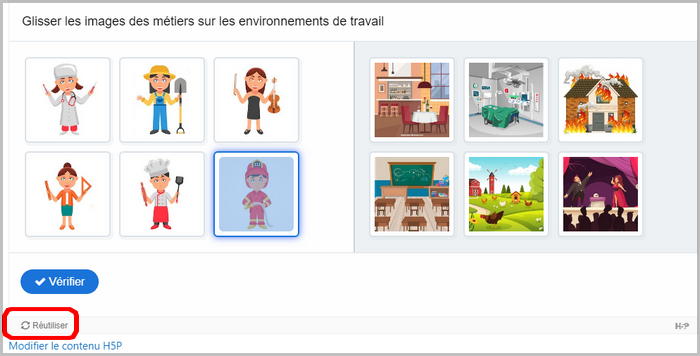
2. 👉Sauvegarder les H5P par “Download as an .h5p file”.
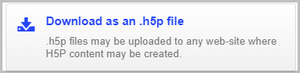
:::
## 3️⃣ **Restaurer un fichier.h5p dans Éléa**
:::spoiler ✅ **Importer un fichier.h5p** dans la banque de contenus *(détails)*
:::warning
1. 👉 Se rendre sur la **Banque de contenus** du parcours *(Dans >Plus, sélectionner >Banque de contenus)*
2. 👉 Par le bouton**DÉPOSER**, **CHOISIR UN FICHIER**.h5p dans l'onglet "Déposer un fichier" OU le glisser-déposer sur la flèche.
***L'activité H5P est disponible dans la banque de contenus.***
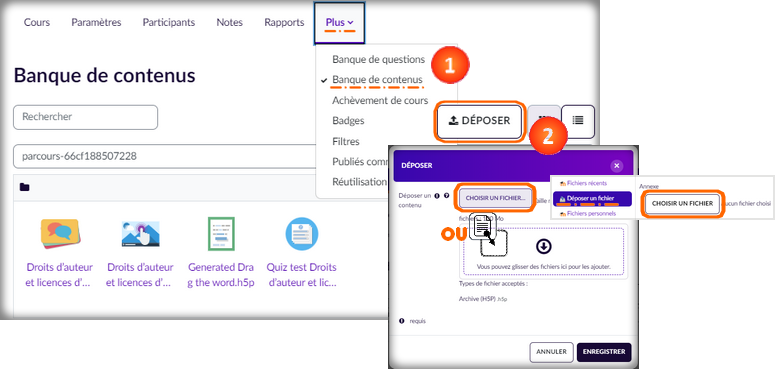
:::
:::spoiler ✅ Intégrer un **h5p de la banque de contenus** dans une **activité H5P bleu** *(détails)*
:::info
**Vérifier que vous avez importé des fichiers.h5P dans la banque de contenus**
1. 👉Ajouter une activité H5P (bleu) par "+ AJOUTER UNE ACTIVITÉ OU RESSOURCE"
2. 👉Nommer l'activité, puis dans "Fichier de paquetage", cliquer sur le Fichier pour afficher la Banque de contenus
3. 👉Cliquer sur le H5P à intégrer dans l'activité, valider par "SÉLECTIONNER CE FICHIER"

4. 👉Facultatif. Dans "Options H5P" vous pouvez activer un lien de téléchargement sous le H5P pour le partager.
5. 👉ENREGISTRER ET AFFICHER pour visualiser le H5P dans l'activité

:::
:::spoiler ✅ Intégrer le **h5p par l'éditeur de texte** dans une activité ou ressource *(détails)*
:::info
**Vérifier que vous avez importé des fichiers.h5P dans la banque de contenus**
*Attention, il n'y aura pas de retour de note dans le parcours*
1. 👉Dans l'éditeur de texte d'une Activité ou Ressource, sélectionner l'**outil "H5P"**

2. 👉**Parcourir les dépôts** 
3. 👉Dans la **"Banque de contenus"** sélectionner le h5p à insérer. Garder coché, le "lien vers le fichier" et valider par 

4. 👉Facultatif. Dans "Options H5P" vous pouvez activer un lien de téléchargement sous le H5P pour le partager. **"INSERER H5P"** pour valider l'insertion du h5p.

5. 👉**ENREGISTRER ET AFFICHER** pour visualiser le H5P dans l'activité ou la ressource.

:::